Stažení ovladačů pro Epson Stylus Photo TX650
Pro provoz jakéhokoli počítačového zařízení, komponenty, interně nebo externě připojeného, budete muset nainstalovat příslušný software. Multifunkční zařízení Epson Stylus Photo TX650 také potřebuje ovladač a čtenáři tohoto článku dále naleznou 5 možností pro jeho nalezení a instalaci.
Obsah
Instalace ovladače Epson Stylus Photo TX650
Víceúčelové zařízení, které bylo předmětem revize, bylo vydáno již dávno a výrobce podporuje pouze oficiální zdroj až po systém Windows 8, existují však alternativní metody zajišťující kompatibilitu ovladače a moderního operačního systému. Podívejme se tedy na dostupné metody.
Metoda 1: Internetový portál společnosti Epson
Oficiální webové stránky výrobce jsou první věcí, kterou doporučujeme navštívit při hledání softwaru. Jak již bylo uvedeno výše, společnost nezbavila plnou kompatibilitu ovladače s operačním systémem Windows 10, nicméně uživatelé se mohou pokusit nainstalovat verzi pro režim "osm", včetně režimu kompatibility, pokud je to nutné, ve vlastnostech souboru EXE. Nebo jděte přímo do jiných metod tohoto článku.
Přejděte na stránky společnosti Epson
- Sledujeme výše uvedený odkaz a dostaneme se do rusky mluvícího oddělení společnosti, kde okamžitě klikneme na položku "Ovladače a podpora" .
- Otevře se stránka nabízející různé možnosti vyhledávání pro konkrétní zařízení. Nejrychlejším způsobem je vstup do vyhledávacího pole modelu naší multifunkční tiskárny - TX650 , po níž bude načten zápas, s nímž klikneme na levé tlačítko myši.
- Zobrazí se části s podporou softwaru, ze kterých můžete rozbalit položku "Ovladače, nástroje" a určit verzi operačního systému, kterou používáte, a její bitovou hloubku.
- Zobrazí se ovladač, který odpovídá vybranému operačnímu systému. Vložíme jej pomocí příslušného tlačítka.
- Rozbalte archiv, kde bude jeden soubor - instalátor. Spusťte to a v prvním okně klikněte na "Nastavení" .
- Objeví se dva různé modely multifunkčních zařízení - fakt je, že tento ovladač je pro ně stejný. PX650 bude zpočátku vybrán , ale musíte přepnout na TX650 a kliknout na OK . Zde můžete zrušit zaškrtnutí políčka "Použít ve výchozím nastavení", pokud zařízení není hlavní pro tisk.
- V novém okně budete vyzváni k výběru jazyka instalátoru. Pokud necháte automaticky zadanou položku nebo ji změníte, klikněte na tlačítko "OK" .
- Zobrazí se Licenční smlouva, což samozřejmě musí být potvrzeno tlačítkem "Přijmout" .
- Instalace začne, počkejte.
- Bezpečnostní nástroj systému Windows se vás zeptá, zda jste připraveni nainstalovat software od společnosti Epson. Odpovězte na "Instalace".
- Instalace bude pokračovat, po kterém obdržíte oznámení o úspěšném dokončení.
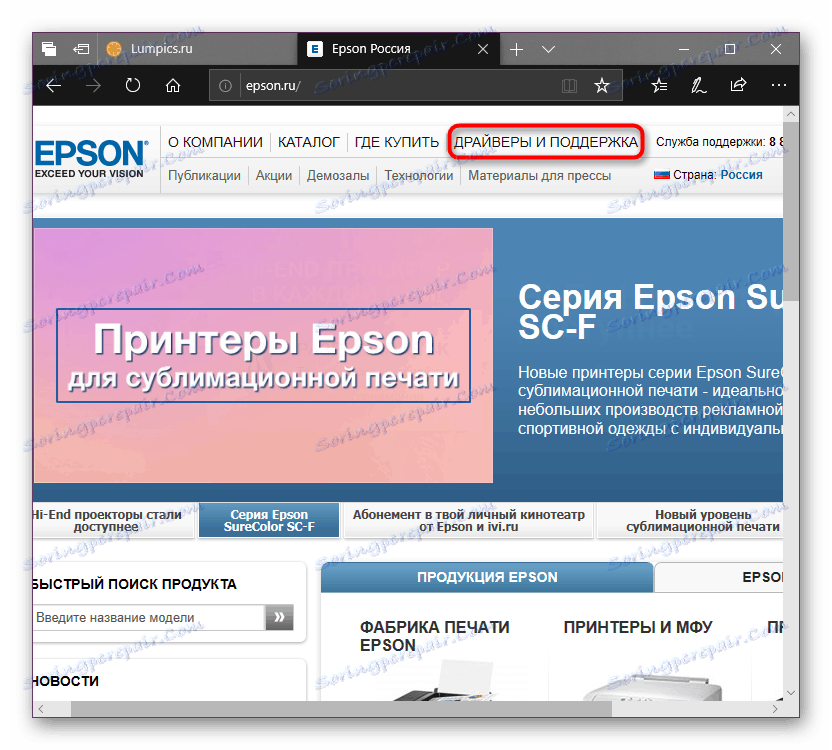
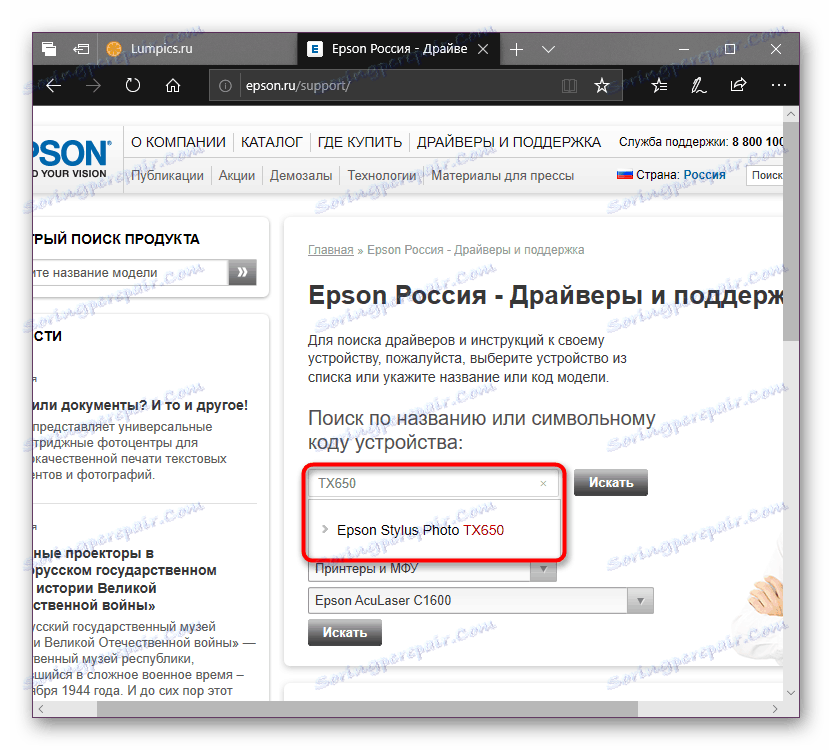

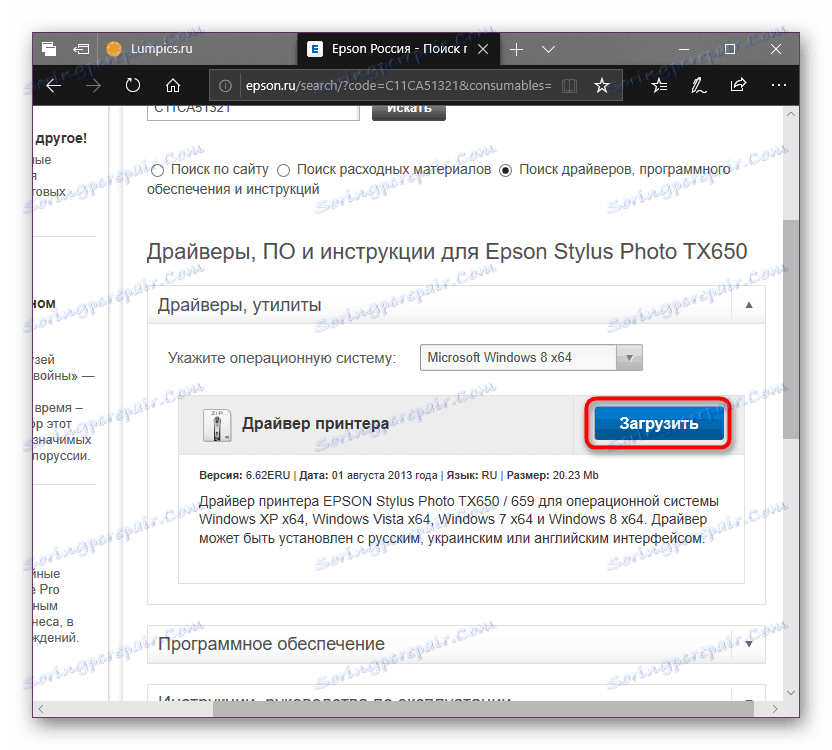
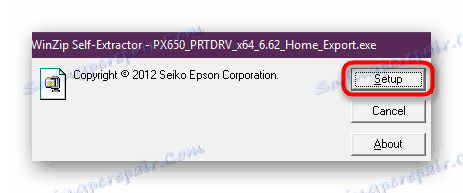
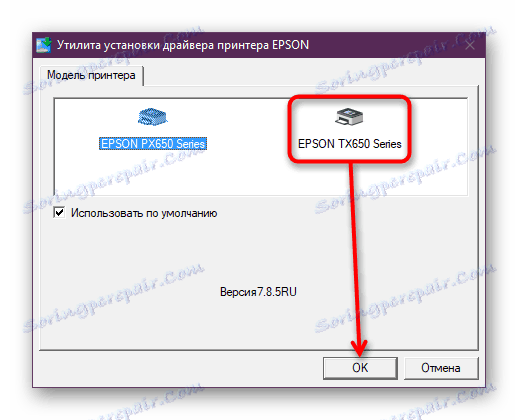
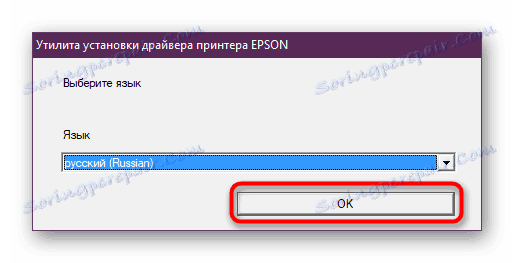
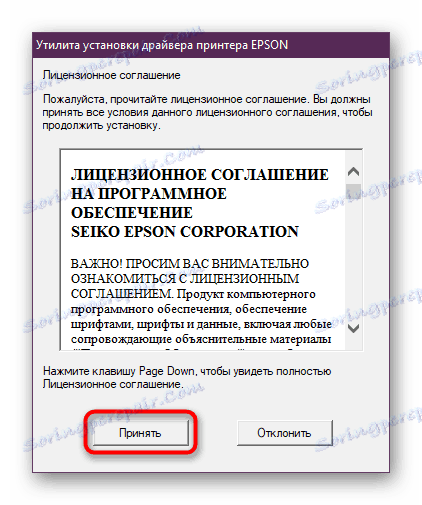
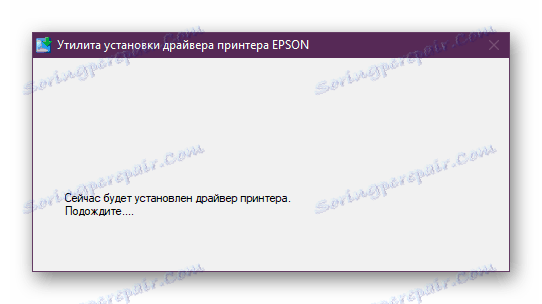
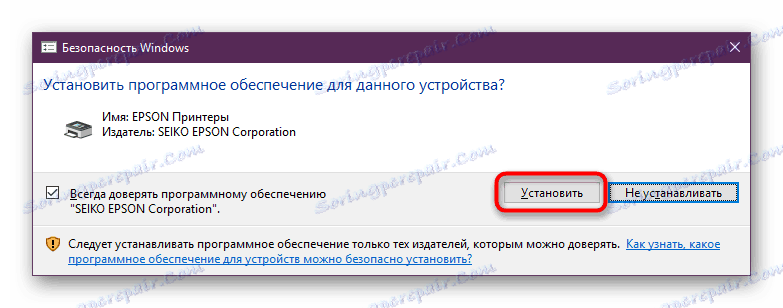
Metoda 2: Epson Utility
Společnost má malý program, který může instalovat a aktualizovat software svých produktů. Pokud první metoda nevyhovuje z jakéhokoli důvodu, můžete ji použít - software bude také stažen z oficiálních serverů Epson, a proto je zcela bezpečný a co nejstabilnější.
Otevřete stránku ke stažení aplikace Epson Software Updater.
- Otevřete odkaz výše, přejděte dolů do sekce stahování. Klikněte na tlačítko Stáhnout vedle Windows.
- Spusťte instalační program systému Windows, v podmínkách Licenční smlouvy, přijměte pravidla umístěním značky vedle položky "Souhlasím" a klepnutím na tlačítko "OK" .
- Během instalace počkejte chvíli. V tomto okamžiku můžete připojit TX650 k počítači, pokud jste to ještě neudělali.
- Po dokončení se program spustí a zjistí připojení. Pokud je k dispozici několik připojených periferií, vyberte ze seznamu - TX650 .
- Všechny důležité aktualizace, ke kterým ovladač patří, se zobrazují v části "Základní aktualizace produktu" , které jsou obvyklé v části "Další užitečný software" . Aktivováním či zrušením zaškrtávacích políček vedle jednotlivých řádků se rozhodnete, co bude instalováno a co nebude. Na konci klikněte na položku "Instalovat ... položku (y)" .
- Znovu uvidíte uživatelskou smlouvu, kterou budete muset přijmout analogicky s první.
- Instalace nastane a obdržíte oznámení. Poměrně často program navrhuje nainstalovat firmware paralelně a pokud se rozhodnete jej upgradovat, nejprve si přečtěte bezpečnostní opatření a klikněte na tlačítko "Start" .
- Během procesu nepoužívejte zařízení MFP nebo jej odpojte od napájecího zdroje.
- Po instalaci všech souborů se zobrazí okno s informacemi o něm. Zbývá kliknout na "Dokončit" .
- Opětovné otevření softwaru Epson Software Update vás také informuje o dokončení všech aktualizací. Zavřete oznámení a samotný program. Nyní můžete tiskárnu používat.
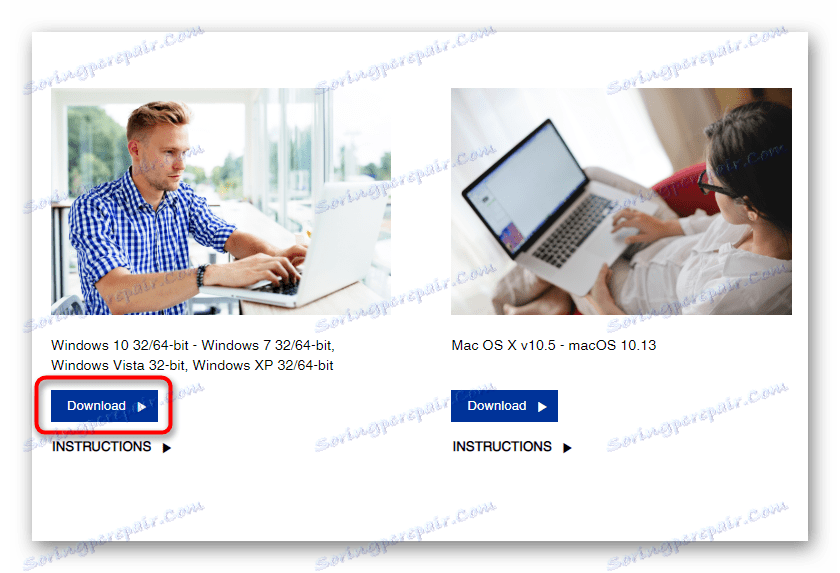
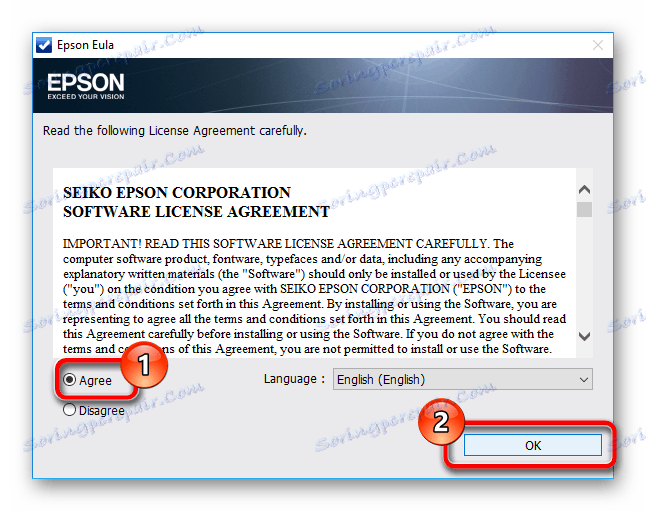
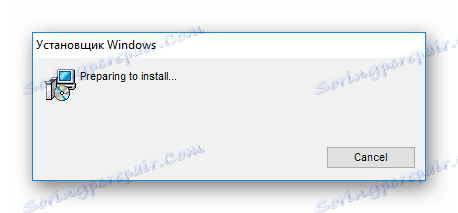
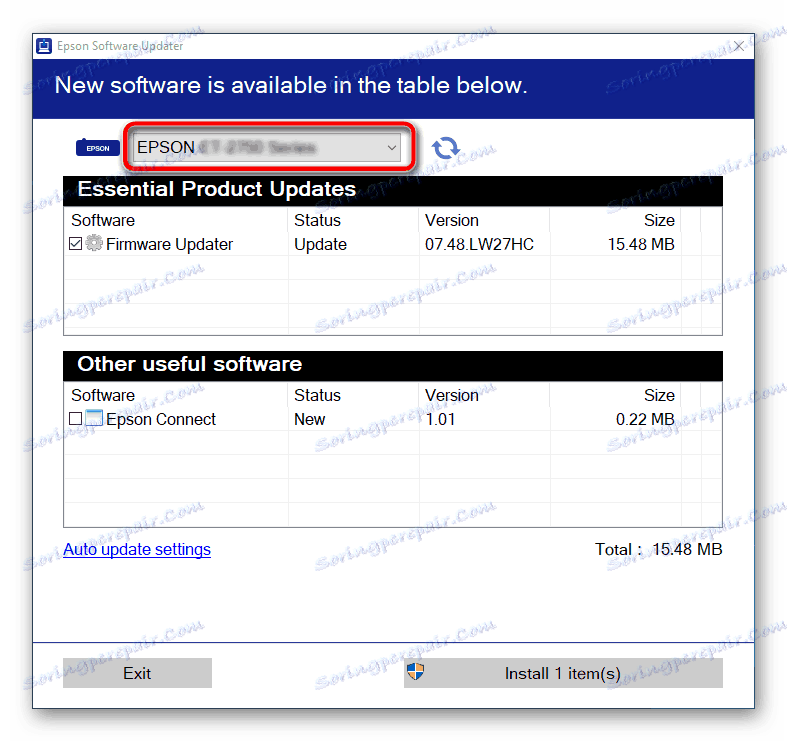
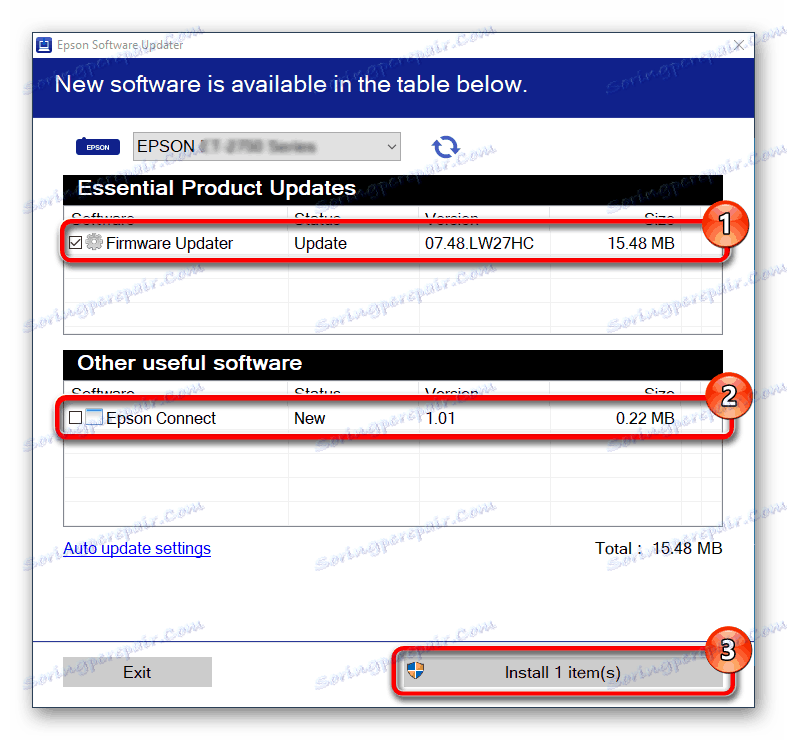
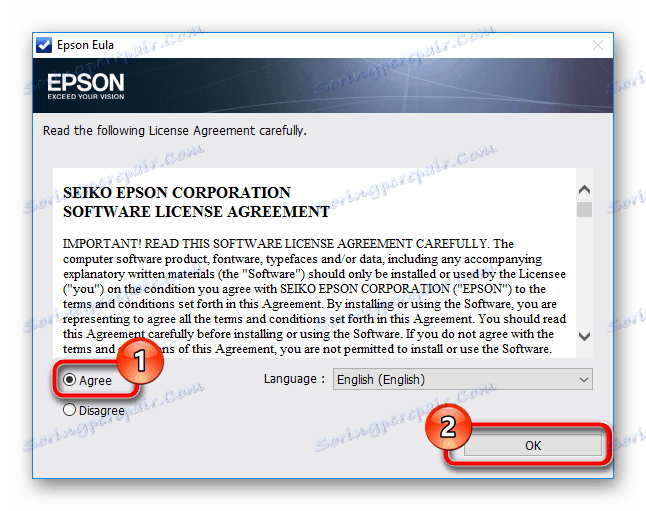
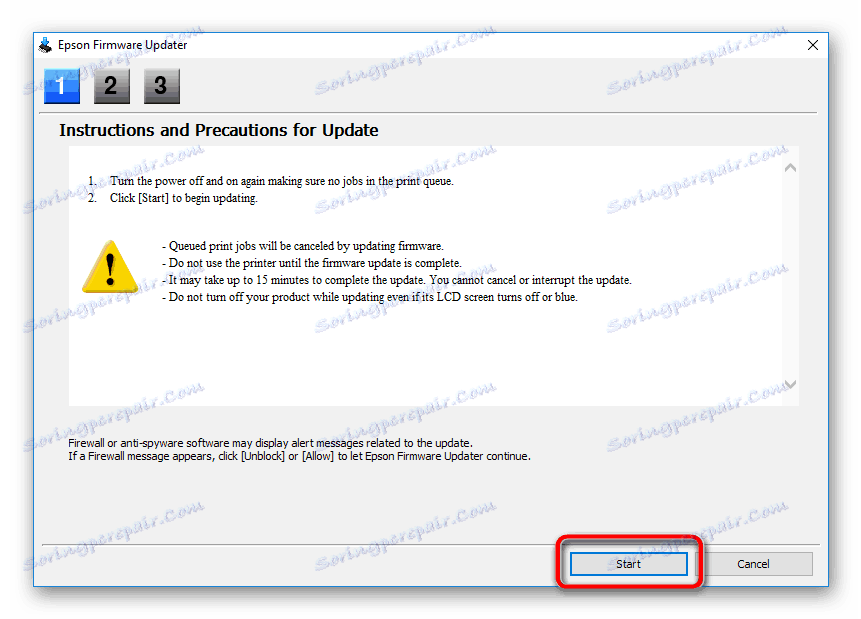
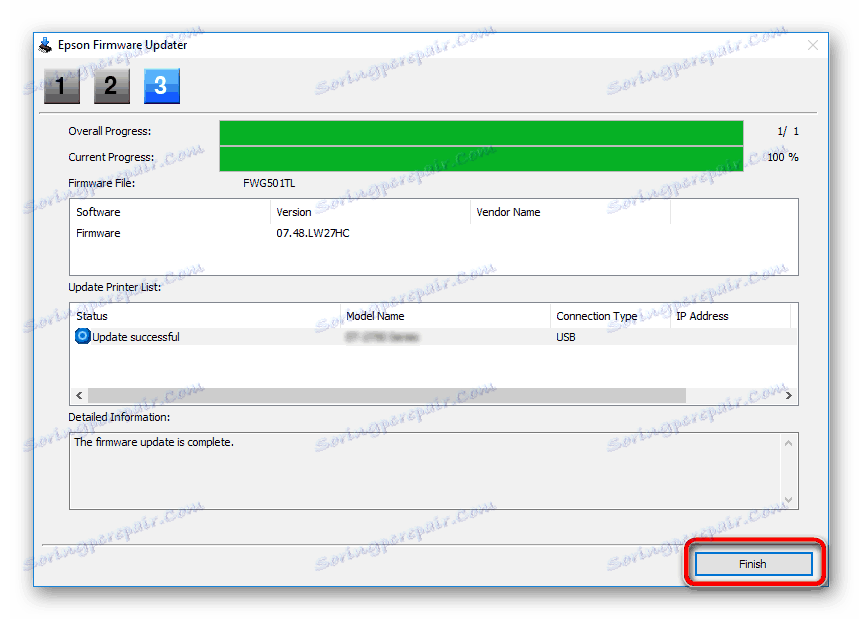
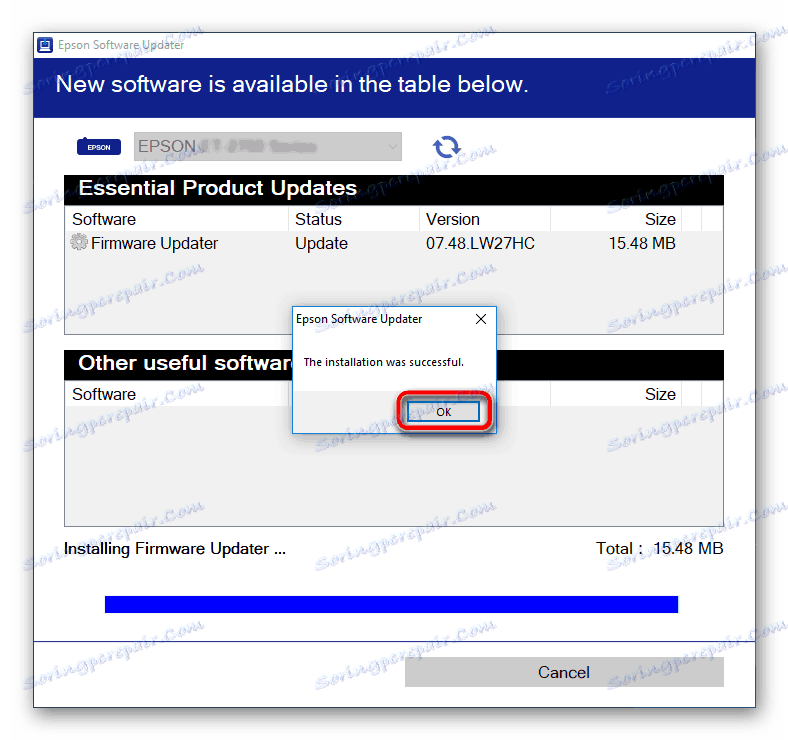
Metoda 3: Programy od vývojářů třetích stran
Můžete také nainstalovat nebo aktualizovat software pomocí specializovaných aplikací. Rozpoznávají nainstalovaný nebo připojený hardware a vyhledávají ovladač podle verze operačního systému. Každá z nich se liší ve své sadě funkcí a pokud máte zájem o jejich podrobnější popis a srovnání, můžete se seznámit s odděleným článkem od autora.
Více informací: Nejlepší software pro instalaci ovladačů
Nejoblíbenější z tohoto seznamu je Řešení Driverpack . Vývojáři ji považují za nejúčinnější při hledání ovladačů a přidávají se k tomuto snadnému použití. Noví uživatelé se vyzývají, aby se seznámili s materiálem vysvětlujícím hlavní aspekty práce s tímto programem.
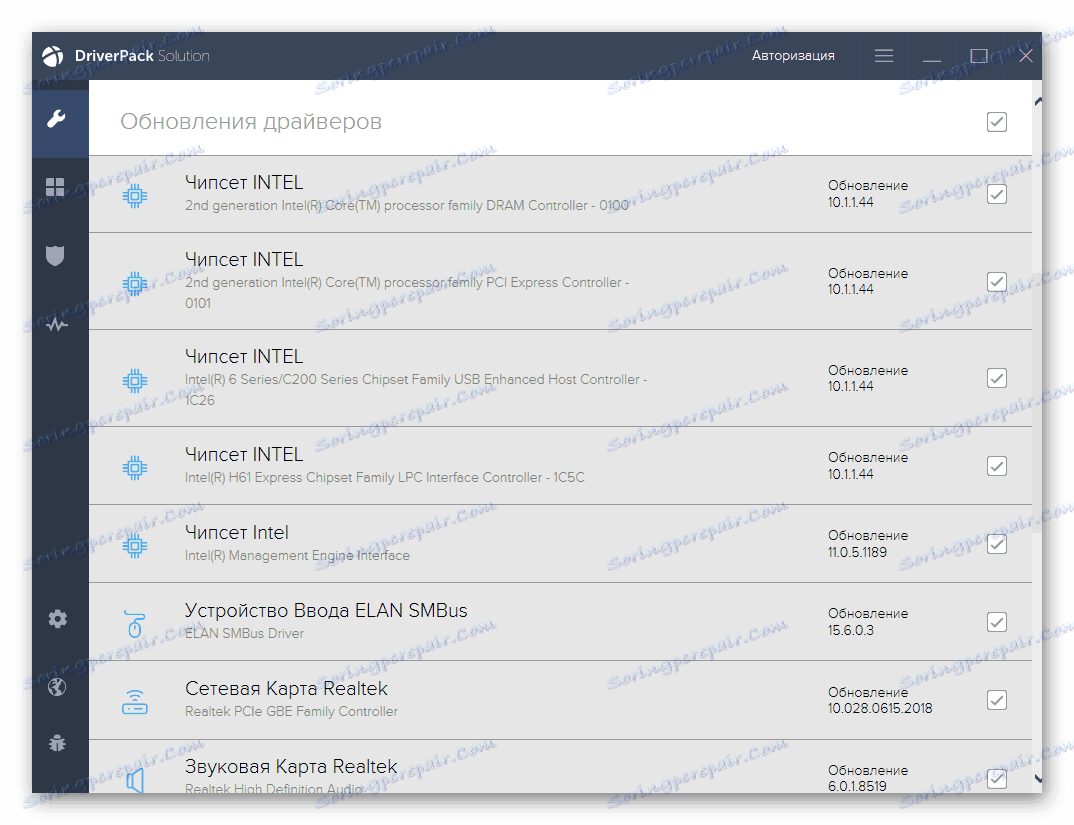
Více informací: Jak aktualizovat ovladače v počítači pomocí programu DriverPack Solution
Hodný konkurenta stojí za zmínku Drivermax - Další aplikace, která vám pomůže najít správné ovladače nejen pro vestavěné komponenty PC, ale také pro periferní zařízení, jako je TX650 MFP. Pomocí příkladu našeho dalšího článku můžete vyhledávat a aktualizovat všechna počítačová zařízení.
Více informací: Aktualizujte ovladače pomocí programu DriverMax
Metoda 4: ID zařízení All-In-One
Aby byl systém schopen rozpoznat, které zařízení bylo k němu připojeno, je do každého zařízení připojen jedinečný identifikátor. Můžeme jej použít k nalezení řidiče. ID je snadné najít prostřednictvím "Správce zařízení" a stáhnout ovladač na jednom ze stránek, které se specializují na poskytování softwaru podle svého ID. Chcete-li vyhledávání co nejrychleji, uveďte tento kód níže, stačí ho zkopírovat.
USBVID_04B8&PID_0850
Ale co s tím dále dělat, už jsme to podrobněji řekli.
Více informací: Vyhledání ovladačů podle ID hardwaru
Metoda 5: Nástroje pro systém OS
Prostřednictvím Správce zařízení můžete nejen najít ID, ale také zkusit nainstalovat ovladač. Tato možnost je omezená možností a poskytuje pouze základní verzi. To znamená, že neobdržíte další software ve formě aplikace, ale samotný multifunkční zařízení bude schopen správně komunikovat s počítačem. Jak aktualizovat ovladače pomocí výše uvedeného nástroje, přečtěte si.
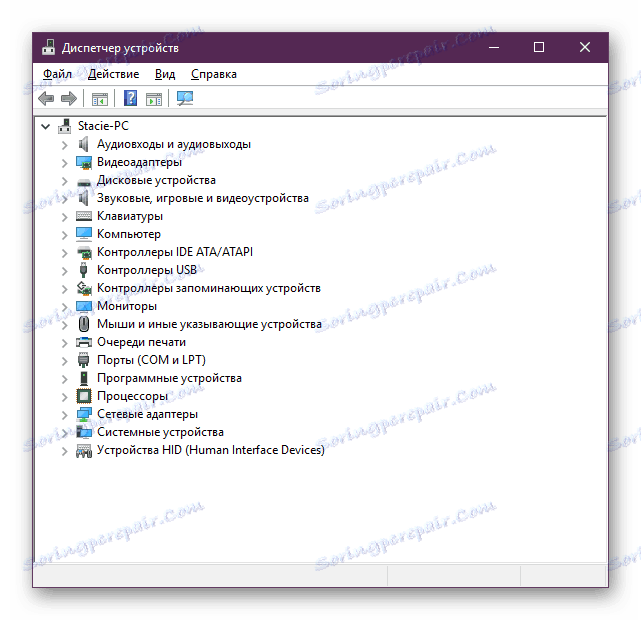
Více informací: Instalace ovladačů pomocí standardních nástrojů Windows
Jednalo se o 5 hlavních způsobů, jak nainstalovat ovladač pro multifunkční zařízení Epson Stylus Photo TX650. Je pravděpodobné, že jste si přečetli do konce, měli byste již rozhodnout o metodě, která se zdá být cenově dostupná a nejvhodnější.